
Как я обрабатываю фотографии
 victorborisov — 27.10.2014
— Фото
victorborisov — 27.10.2014
— Фото

На самом деле я настолько минимально занимаюсь обработкой фотографий перед публикацией, что долгое время откладывал написание этой статьи. Тем не менее вопросы про обработку я регулярно получаю и в этой статье решил собрать воедино все основные приемы, которые я использую при обработке фотографий. У меня нет никаких секретов и я буду только рад, если эта статья позволит хоть немного улучшить качество фотографий размещаемых в интернете.
Долгое время мне приходилось пользоваться одним из самых неэффективных инструментов для обработки фотографий — Adobe Lightroom/Adobe Camera Raw. Это продолжалось до тех пор, пока с подачи
 pavel_kosenko, я не открыл для
себя программу Raw Photo Processor. Основная проблема
RAW-конвертера от Adobe заключается в том, что работа с ним
происходит по принципу «двигаем ползунки в надежде получить
красивую картинку». То есть результат действия того или иного
инструмента не только не предсказуем, но зачастую с исправлением
одной проблемы, он добавлял другую. В результате приходилось
воевать с конвертером в попытках получить желаемые цвета на
фотографии.
pavel_kosenko, я не открыл для
себя программу Raw Photo Processor. Основная проблема
RAW-конвертера от Adobe заключается в том, что работа с ним
происходит по принципу «двигаем ползунки в надежде получить
красивую картинку». То есть результат действия того или иного
инструмента не только не предсказуем, но зачастую с исправлением
одной проблемы, он добавлял другую. В результате приходилось
воевать с конвертером в попытках получить желаемые цвета на
фотографии.Сейчас мой рабочий процесс по подготовке фотоматериалов для публикации максимально упрощен и автоматизирован. На обработку у меня уходит в несколько раз меньше времени, чем на отбор фотографий для публикации. Представляю вашему вниманию небольшую подборку фотографий, которые следует воспринимать исключительно как примеры применения тех или иных способов обработки, безотносительно необходимости применения конкретного инструмента к конкретной фотографии. Все примеры ниже я делал в режиме реального времени (я не храню полноразмерные копии конвертированных изображений, у меня только исходные RAW-файлы и JPEG для размещения в интернете);
2. Итак, три основных рабочих инструмента: Photo Mechanic, Raw Photo Processor и Adobe Photoshop CC. Первый я использую для каталогизации, хранения и отбора фотографий. Неоспоримое преимущество этой программы заключается в том, что она моментально открывает «тяжелые» RAW-файлы, используя для первичного отображения встроенный JPEG. Каталог я веду в виде папок «[год]-[месяц]-[день] название съемки», что позволяет быстро ориентироваться в отснятых материалах. На первом этапе после съемки я удаляю весь брак (отсматриваю всю съемку и помечаю цветом все кадры, кроме бракованных - затем удаляю не отмеченные кадры и снимаю цвет с оставшихся). После этого идет трехступенчатый отбор фототографий для публикации. Цель отобрать не более 25-30 фотографий — большее количество никто смотреть не будет и пролистают запись по диагонали. Этот этап заставляет думать и анализировать, а главное — делать выбор. В финале я имею отдельную папку, в которой находятся все RAW-файлы для публикации.

Следующий этап: RAW-конвертация и легкая доработка в Adobe Photoshop (включая ретушь при необходимости). В примерах ниже (ссылка на RAW-файлы для самостоятельных экспериментов в конце статьи) мы будем работать с файлами с камер Canon EOS 5D mark 2, Canon EOS M и Sony RX1. На самом деле выбор камеры абсолютно не принципиален, но я лично больше всего уважаю Canon и Nikon, т.к. у этих компаний огромнейший опыт в производстве фототехники.
Но в любом случае снимать нужно в формате RAW, особенно при использовании приёма «я просто нажимаю на большую круглую кнопку». Я, кстати, большую часть времени снимаю исключительно в «автоматическом» (P) режиме. Для особых случаев существуют режимы приоритета выдержки (так называемая «проводка») или диафрагмы (управление глубиной резкости). Во всех остальных случаях нужно пользоваться автоматикой, т.к. ручной режим во-первых медленеее, во-вторых не эффективен. А в неумелых руках от него будет только хуже.
3. Начнём с примеров. Думаю многие неоднократно замечали интересную особенность Adobe Camera RAW (движок Adobe Lightroom полностью идентичен) при первичном открытии файла — очень часто он выдает картинку хуже, чем во встроенном внутрь RAW-файла JPEG версии низкого качества (который в свою очередь полностью идентичен внутрикамерному JPEG). Первая и самая главная проблема Adobe — отсутствие баланса цветов. Вы тянете ползунок в одну сторону, часть цветов изменяется на нужные вам, но другие оттенки также изменяют свой цвет. В результате мы имеем паразитные цвета и оттенки от которых никуда не деться. Все изображение может либо красить, либо зеленить. Синий цвет будет настолько ядрёным, что его интенсивность придётся приглушать отдельно. Проблема же начинается с самого первого ползунка — цветовой температуры. В оригинале, матрица камеры работает в цветовом пространстве RGB, в то время как Adobe предлагает пользователям корректировать цветовую температуру в цветовом пространстве LAB. В итоге мы имеем потери на конвертации еще даже не приступив к обработке. Картинка, которую мы видим по умолчанию обычно уныла чуть более, чем полностью, но с помощью корректировки экспозиции и контраста ее можно немного улучшить, при этом не избавившись от паразитных оттенков.
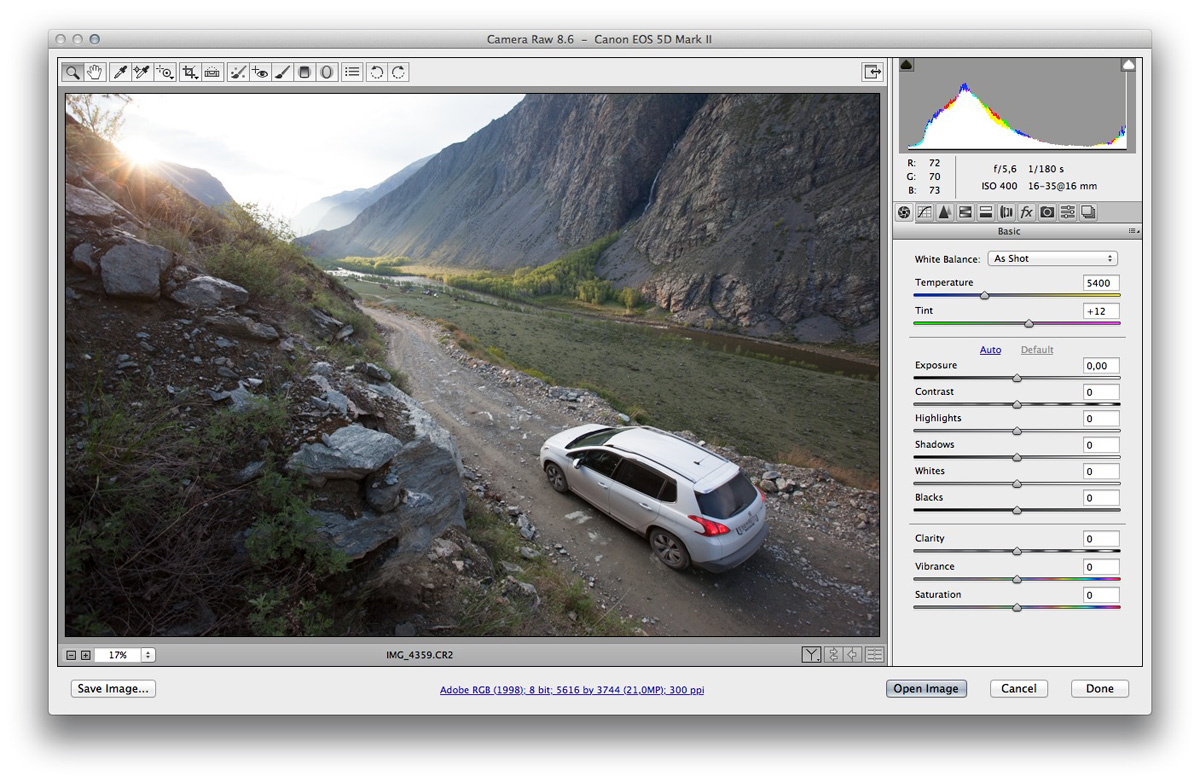
4. Открываем этот же файл в Raw Photo Processor. Сразу же хочу отметить, что в RPP совершенно иной подход к обработке, в том числе из-за того, что пользователь не имеет возможности видеть вносимые изменения в реальном времени (это обусловлено тем, что RPP не создает промежуточную копию RAW-файла и каждое обновление заново пересчитывает исходник — для этого потребуется производительный компьютер). И всё внимание на скриншот — по умолчанию мы видим настолько унылую картину, что хочется закрыть программу и вынести вердикт «Полный отстой!». На самом деле RPP без заданных по умолчанию базовых параметров для конкретной модели камеры именно в таком виде будет открывать все файлы. Что же мы видим — недодержку и ошибку с балансом белого. Это, кстати отличный пример того, что зачастую лучше снимать с экспозицией +1 ступень по умолчанию, т.к. запас по динамическому диапазону современных цифровых камер гораздо больше, чем вам кажется.
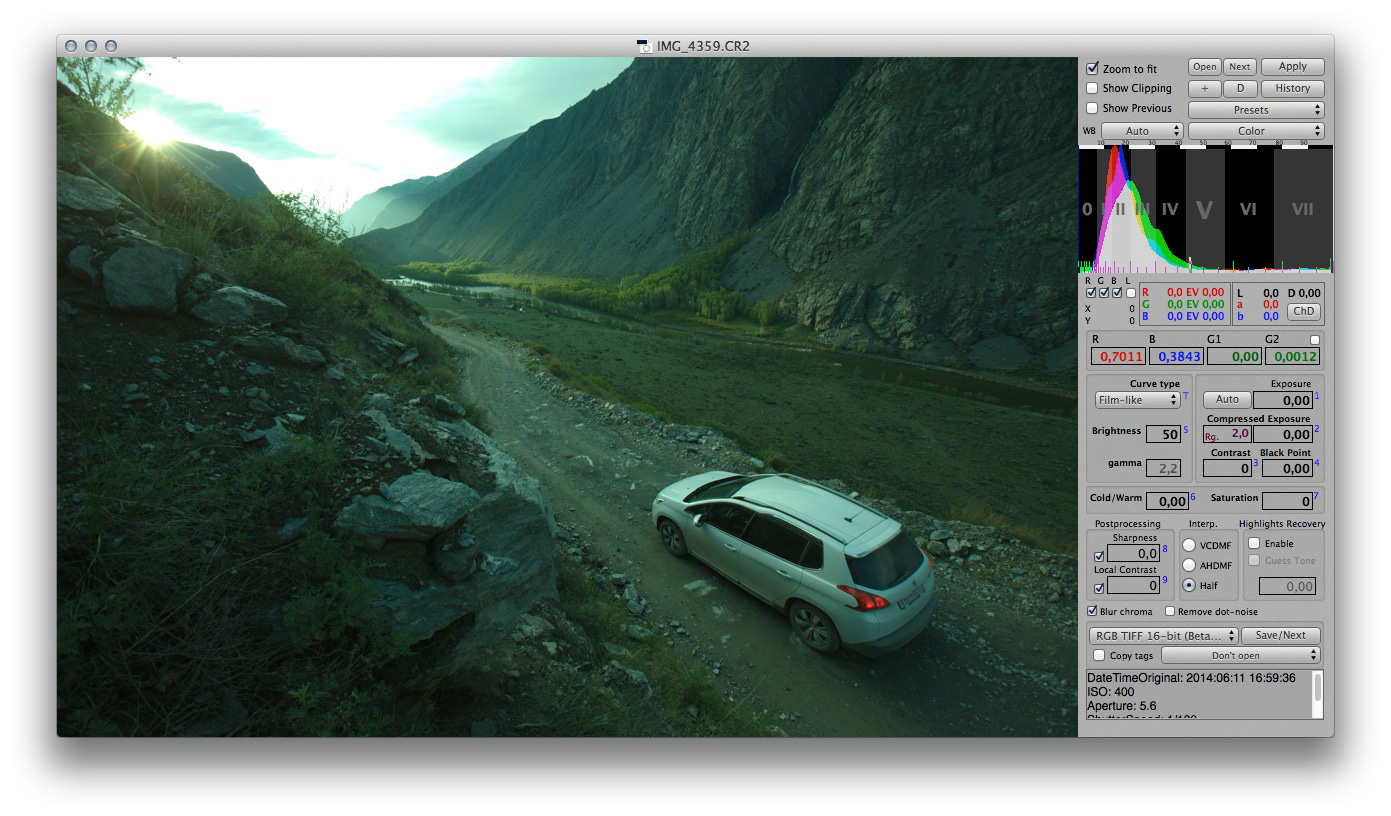
5. Для первичного знакомства с RPP вам нужно запомнить и оперировать следующими полями: 1. Устанавливаем баланс белого «as shot» — автоматический режим иногда ошибается, а для начала этой предустановки вам будет достаточно. 2. Выбираем один из предустановленных «пленочных» профилей. Я рекомендую начать с V50v2, как альтернативу можете попробовать K64 или A100F. Другие цветовые профили без глубокого понимания происходящих процессов трогать не рекомендую. 3. Параметр компрессированной экспозиции устанавливаем на +1 или +1,5. Этим вы компенсируете стандартную недодержку почти всех цифровых камер в автоматическом режиме. 4. Выбираете для сохранения формат TIFF 16-бит в цветовом пространстве BetaRGB. После этого нажимаете на кнопку D в верхнем правом углу зажав одновременно клавишу Option — этим вы сохраняете данные предустановки по умолчанию для всех RAW-файлов с вашей конкретной камеры.
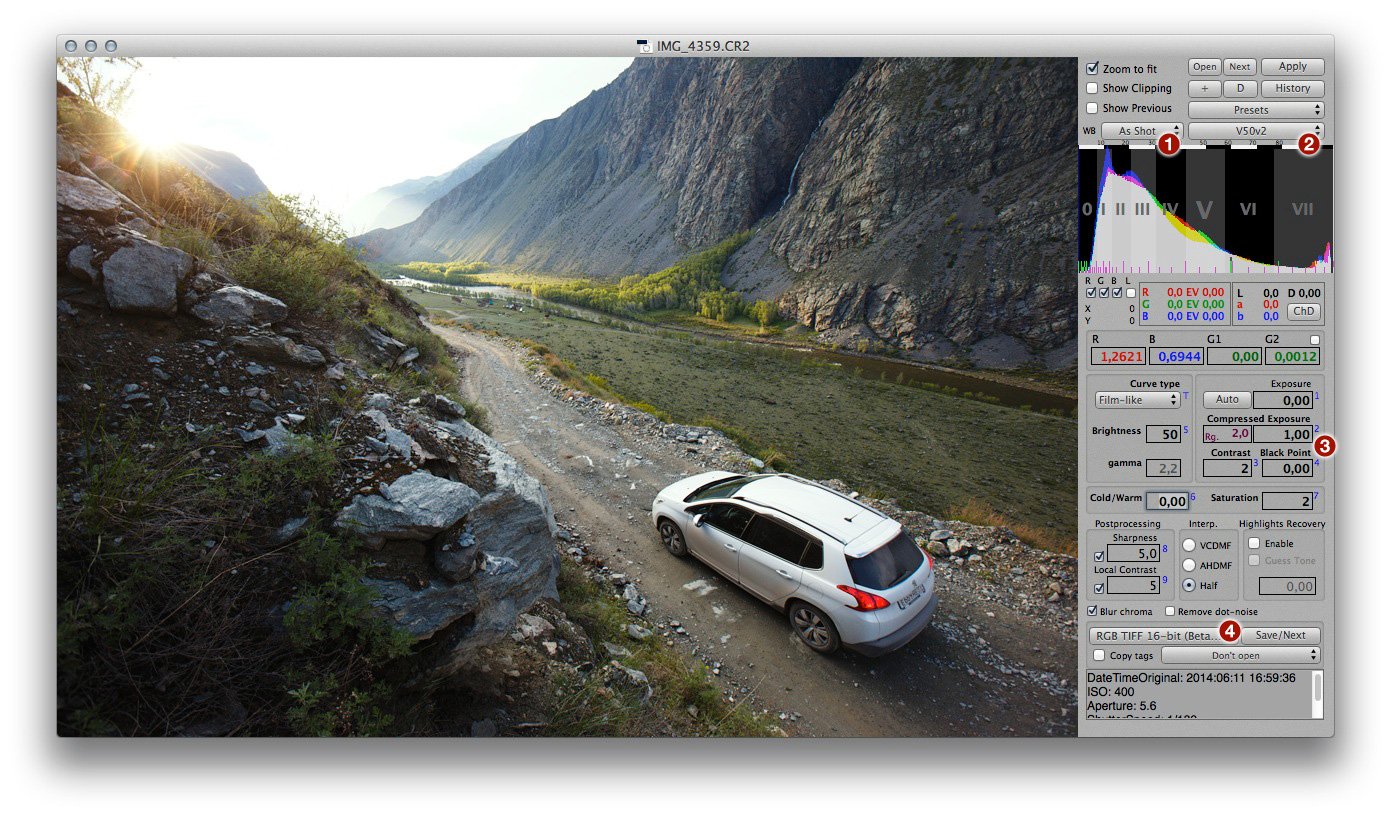
Максимум, что вам может потребоваться в конвертере это настройка цветовой температуры. Для этого есть поле Cold/Warm, шаг для явно заметных изменений 0,05. Поля Saturation и Contrast лучше оставить по умолчанию на 0, т.к. это лучше сделать с помощью кривых на финальной постобработке в Photoshop.
Очень многие впадают в ступор — поменяли значение в поле, а ничего не изменилось. Чтобы применить изменения надо нажать кнопку Apply или комбинацию Command+A и подождать пока будет полностью пересчитан исходный файл с учетом заданных параметров.
6. Финальная постобработка делается в Photoshop. Вообще, можно пакетным заданием получить из RPP готовые TIFF-файлы, которые останется открыть в Photoshop, поправить кривые, уменьшить разрешение не забыв про увеличение резкости (с помощью экшена «Интеллигентная резкость») и сохранить. Что касается постобработки в Photoshop - то она полностью показана на этом скриншоте. S-образная кривая увеличивает контраст и насыщенность. А добавить теплый «ламповый» свет можно простейшим способом. Создаем новый слой, заливаем ярко-оранжевым цветом, устанавливаем режим наложения hard light и прозрачность 3-4%. Все, кадр готов!

7. Я привожу примеры открытия файла на базовых настройках в Camera Raw, разумеется можно задрать контраст и насыщенность по умолчанию, но проблему паразитных цветов это не решит. У вас не получится закончить обработку изменив только 2-3 параметра в конвертере.
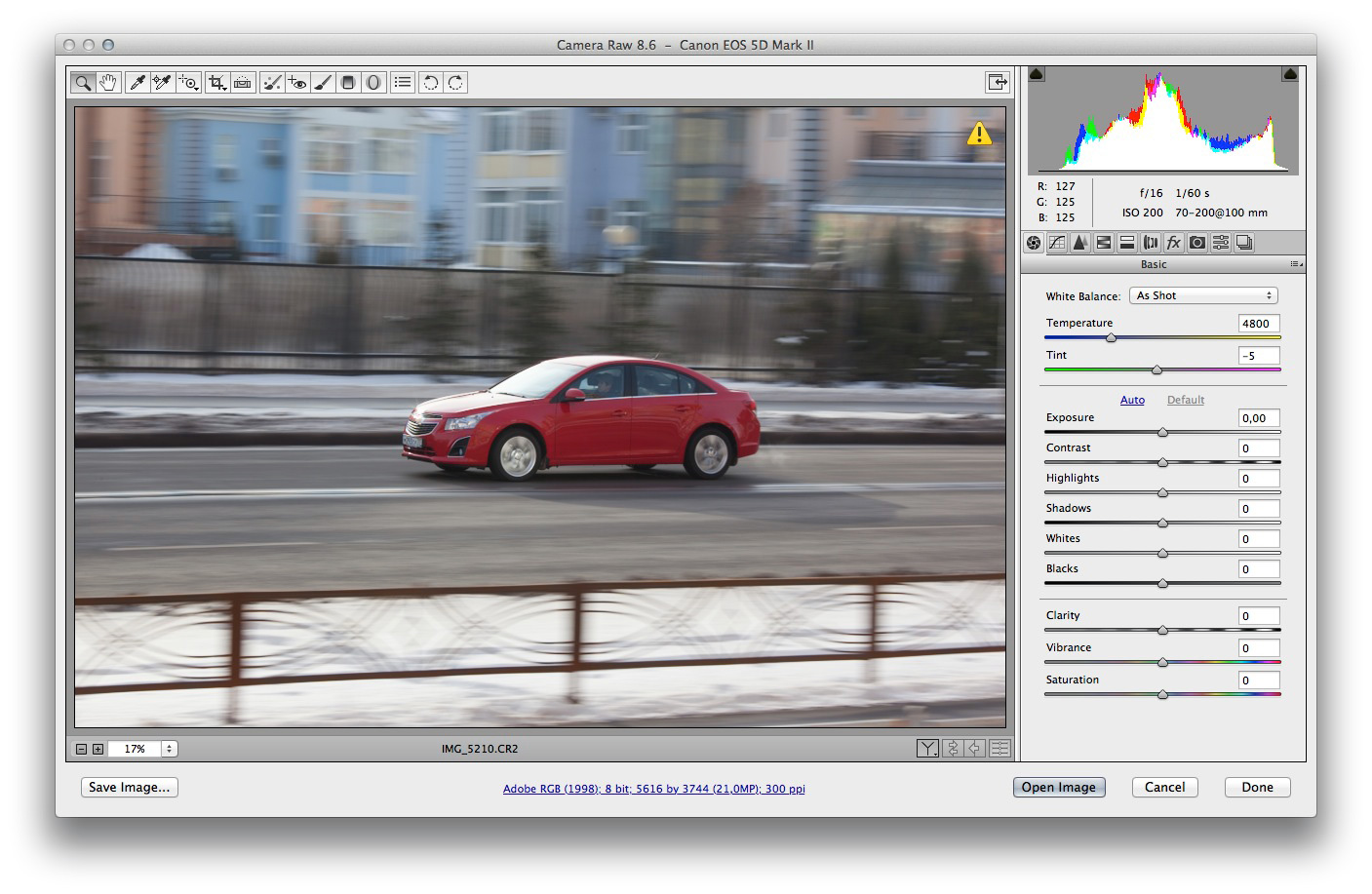
8. Открываем этот же файл на базовых настройках (+1 компрессирированная экспозиция, пленочный профиль V50v2). Мы видим готовый результат, который можно сразу же переводить в TIFF без какого-либо шаманства. Именно так происходит конвертация 90% всех съемок.
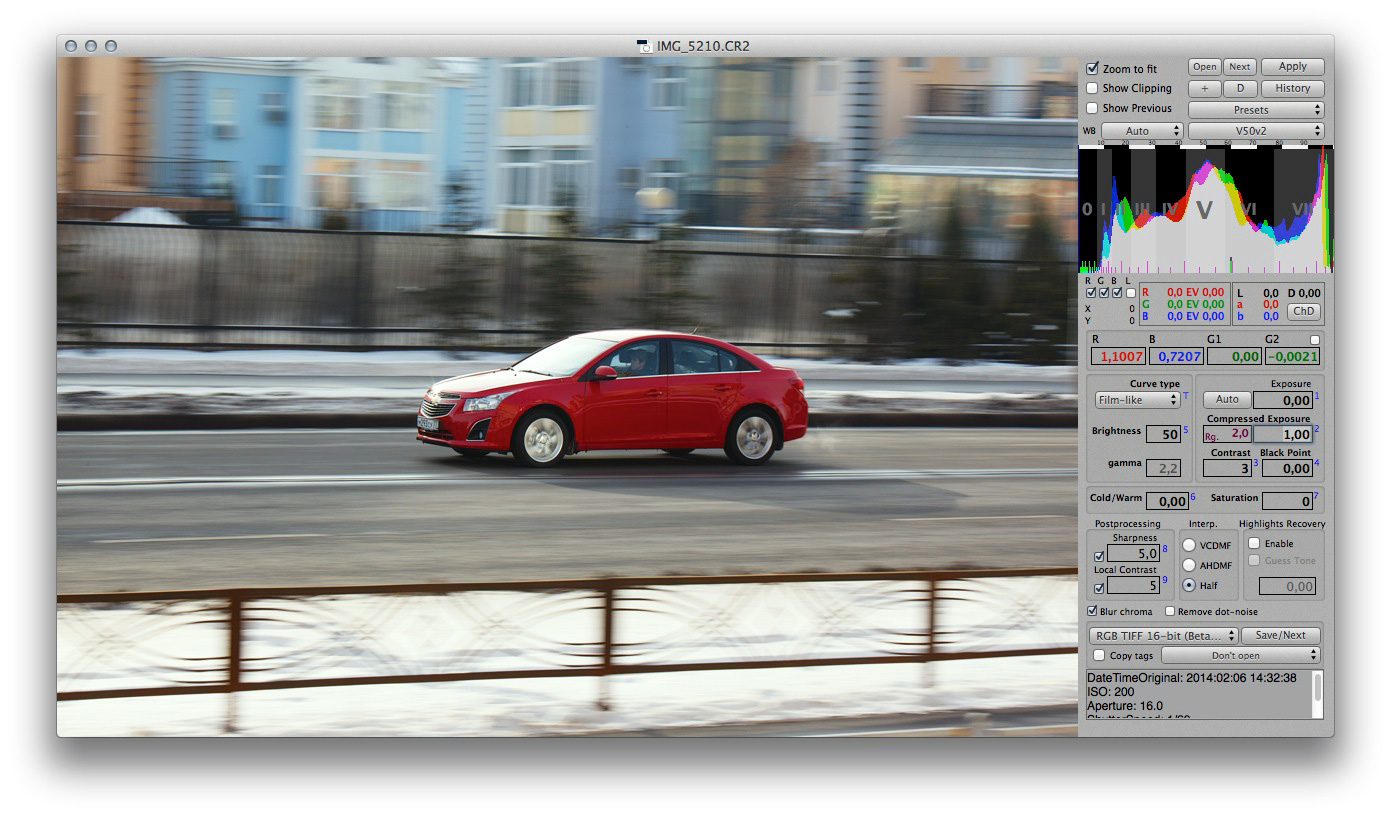
9. Вообще, такие улучшения, как показаны ниже особенно актуальны для съемок, которые были выполнены при неподходящем освещении. Всё, что нам понадобится, это скачать или сделать самому несколько размытых цветных фонов. Искать их можно по запросу типа color blur background. Альтернативно можно создать такие заготовки самостоятельно с помощью кистей огромного диаметра.
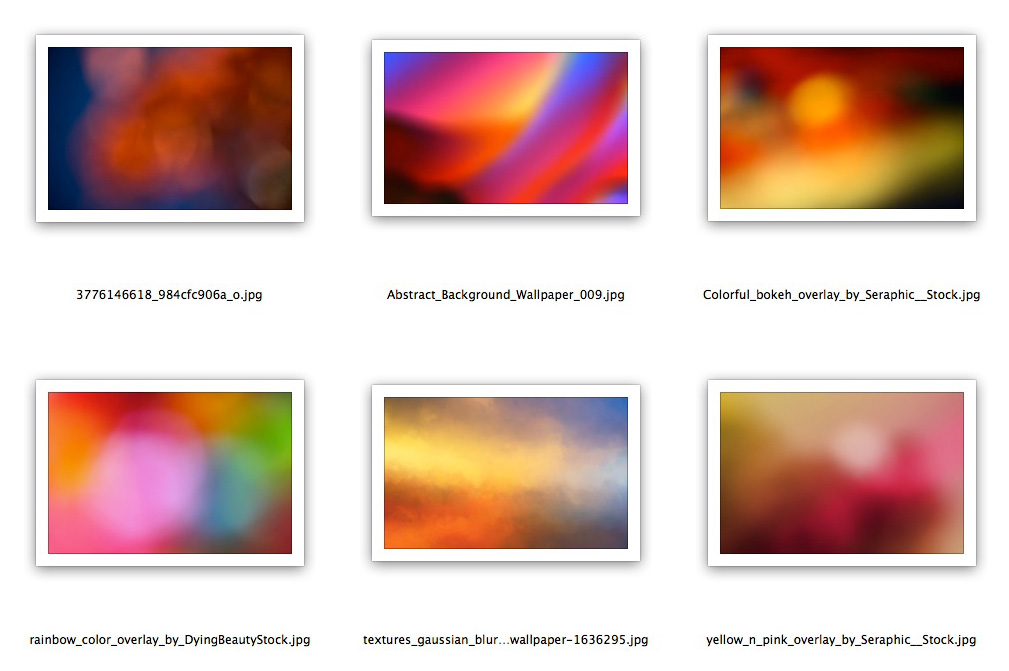
10. Далее всё просто — делаем наложение вторым слоем на изображение в режиме screen и уменьшаем прозрачность примерно до половины.
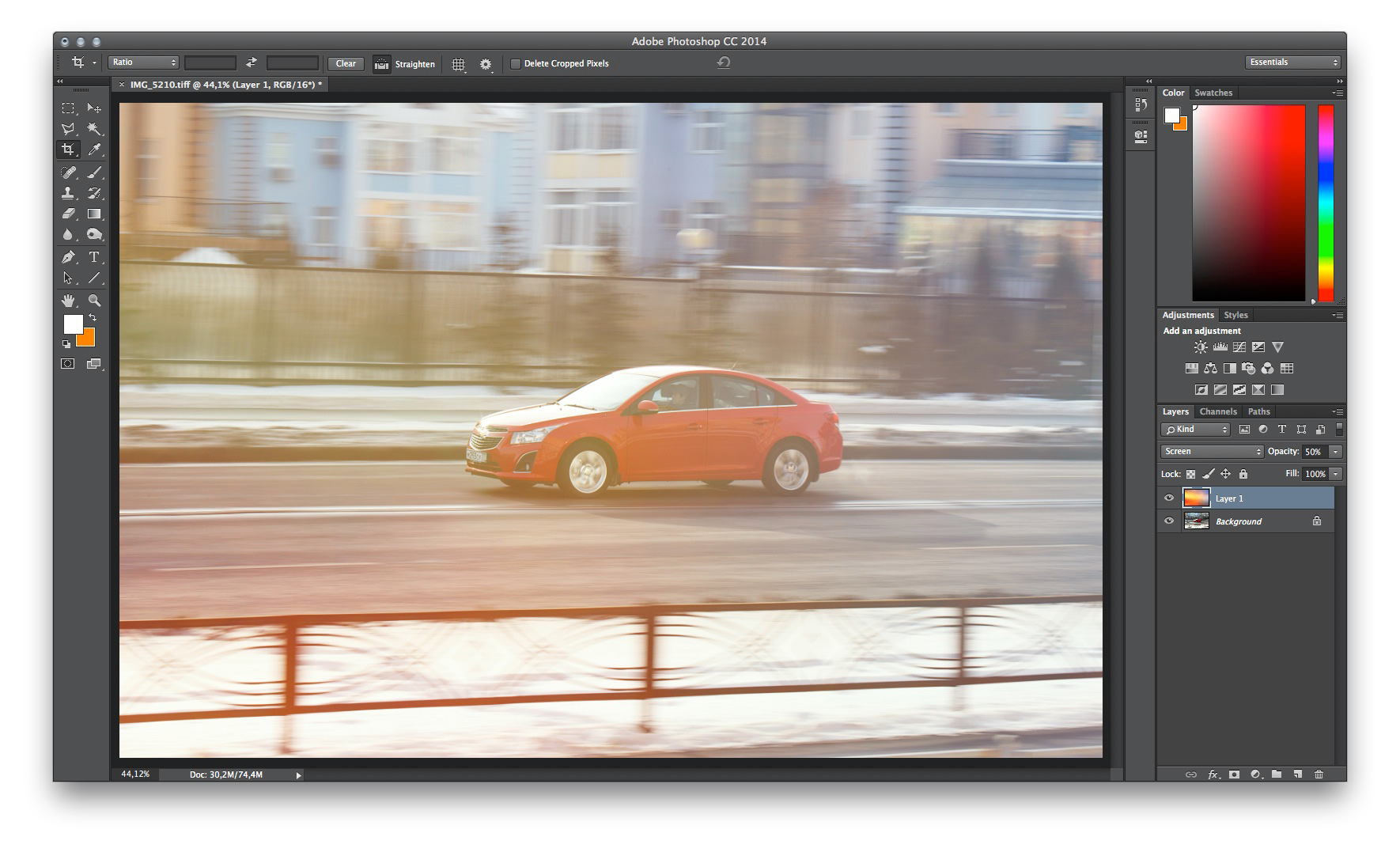
11. Добавляем два корректирующих слоя. Один кривые — увеличиваем контраст. А для исправления увеличившейся насыщенности — корректирующий слой vibrance с значением в минус. Несколько секунд и «пленочный» эффект достигнут.

12. Следующий пример. Картинка в Camera Raw выглядит на первый взгляд неплохо. Не хватает только контраста, но если приглядеться уже заметен паразитный красный оттенок на всём. Одновременно со всех предметов в кадре убрать его не получится.
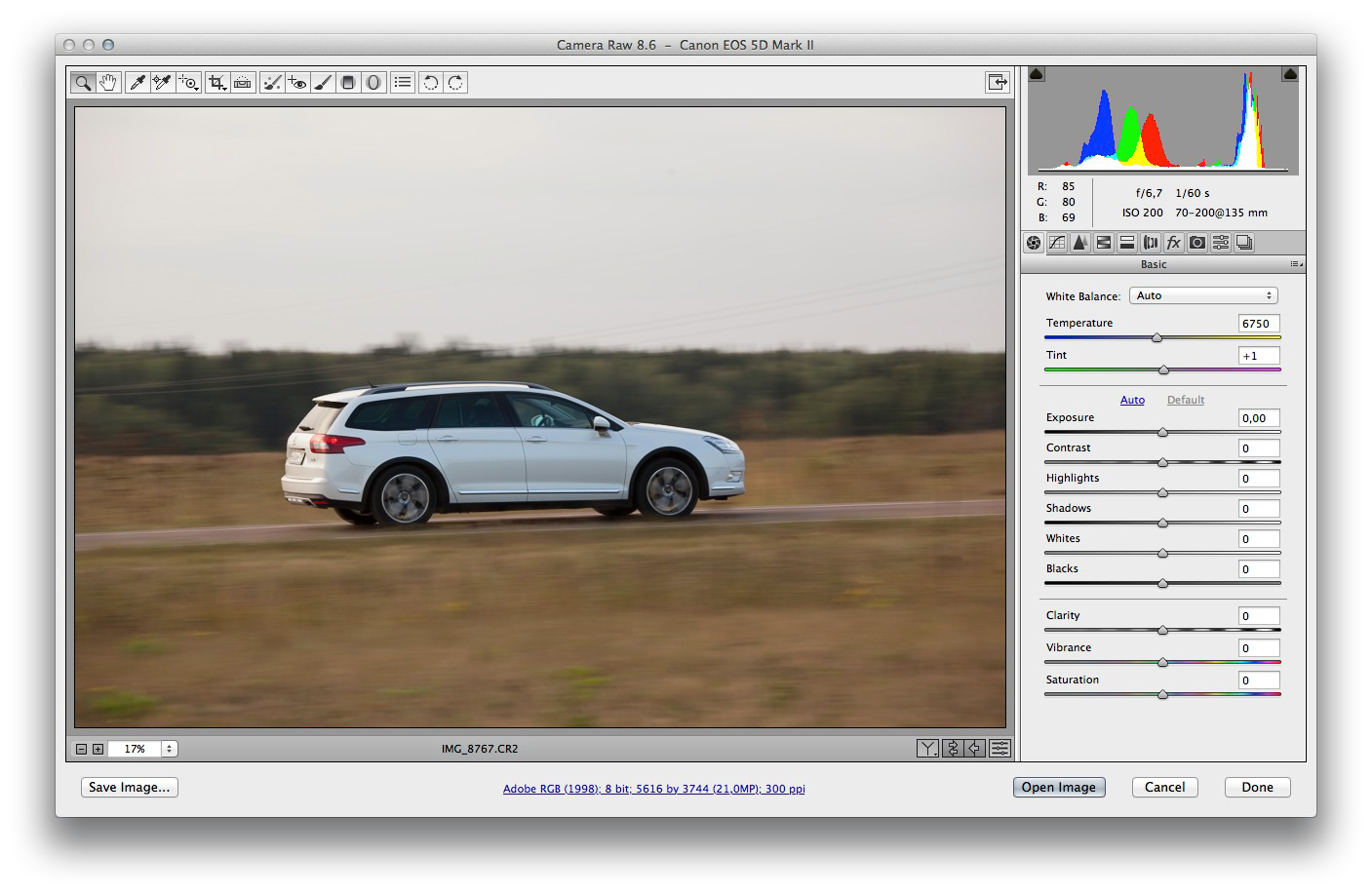
13. И этот же кадр на базовых настройках в RPP. Цвета холодноваты, можно поправить с помощью установки cold/warm, а можно оставить для постобработки.
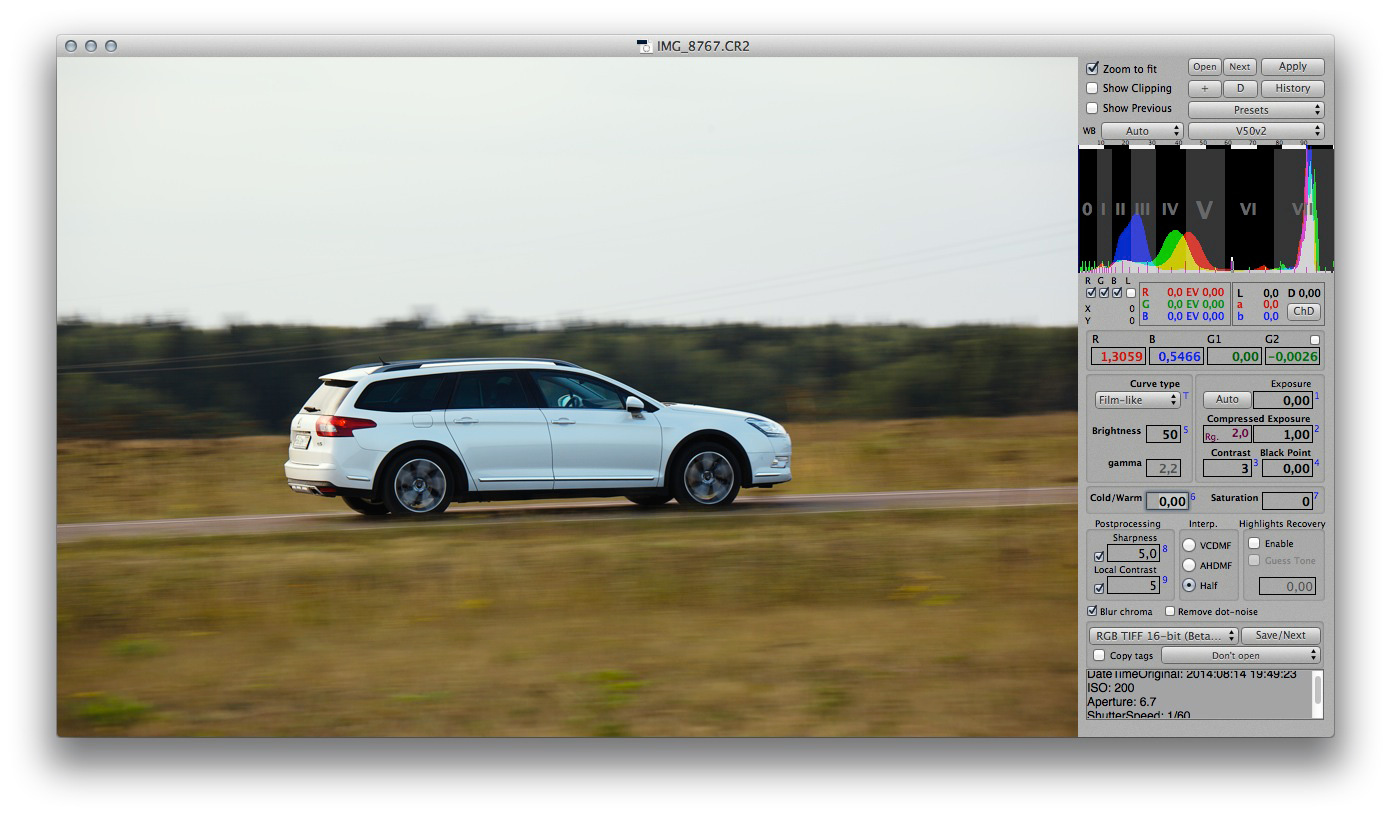
14. Предлагаю немного состарить фотографию с помощью добавления пыли и царапин. Ищем в Гугл подходящий фон: black dust and scratches. Если в случае с размытым фоном разрешение кадра для наложения не принципиально и может быть меньше, чем конечный кадр, то в данном случае необходимо иметь разрешение не меньшее, чем у нашей фотографии.
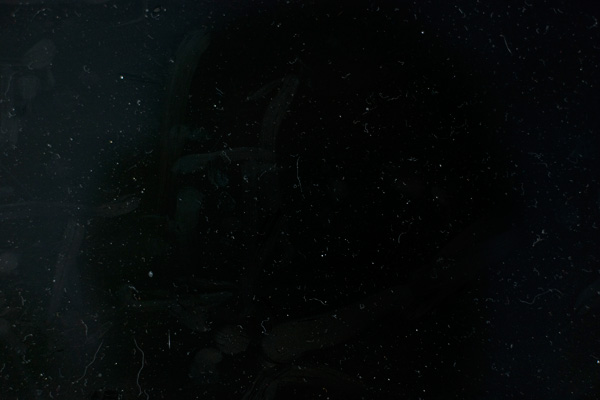
15. Здесь всё как обычно: наш новый слой с пылью и царапинами устанавливаем в режим наложения screen и немного уменьшаем прозрачность. Кривые и оранжевый «теплый» слой как и в примерах раньше.

16. Далее кадр, который в оригинальной публикации прошел ретушь (убрана полоса на асфальте и выправлен горизонт). Это, кстати, кадр с камеры Sony RX1. Но тем не менее Camera Raw упорно краснит весь кадр.
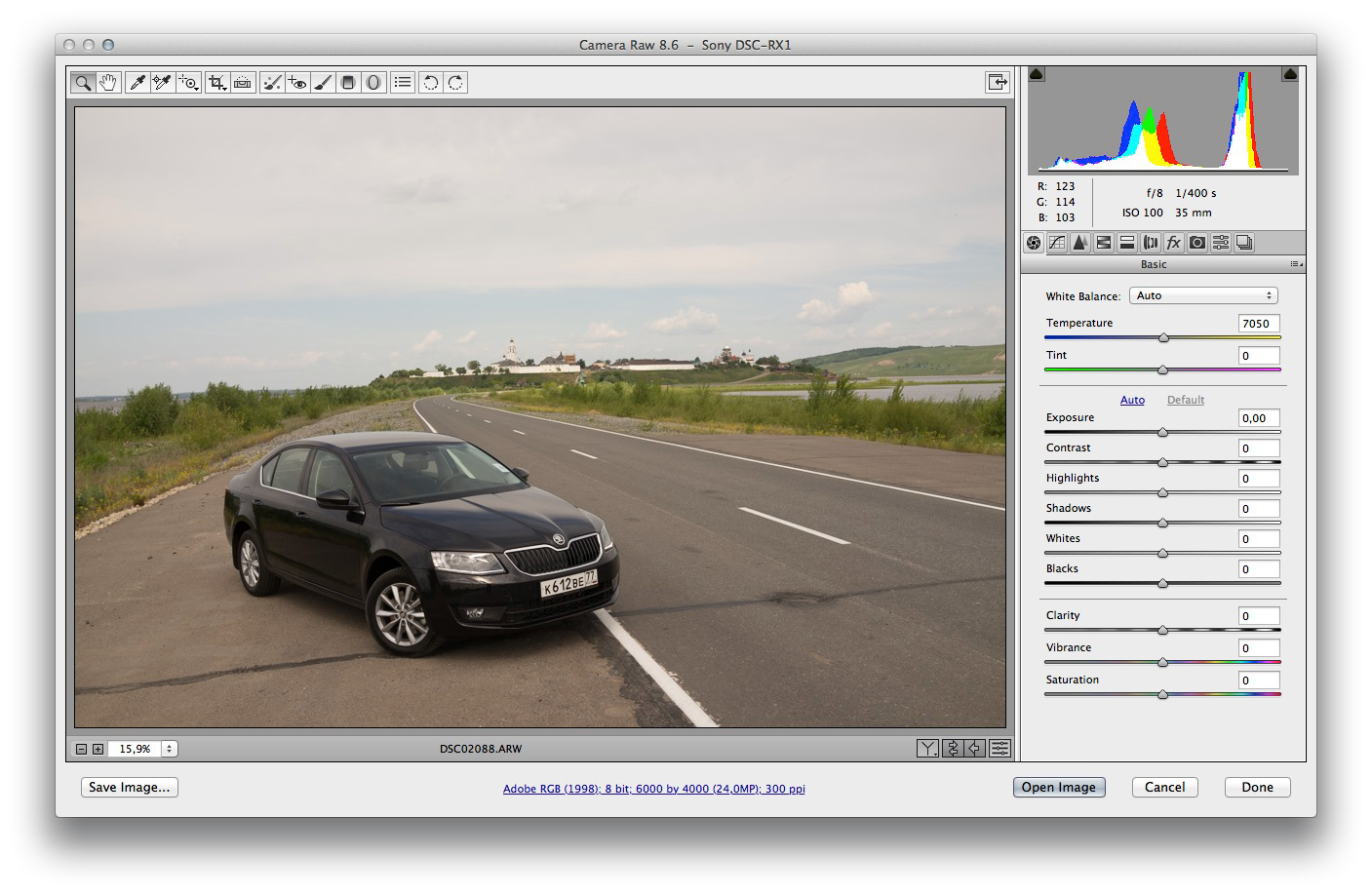
17. RPP тяжело работает с файлами от RX1 по цветам, но тем не менее у нас здесь нет никаких паразитных оттенков.
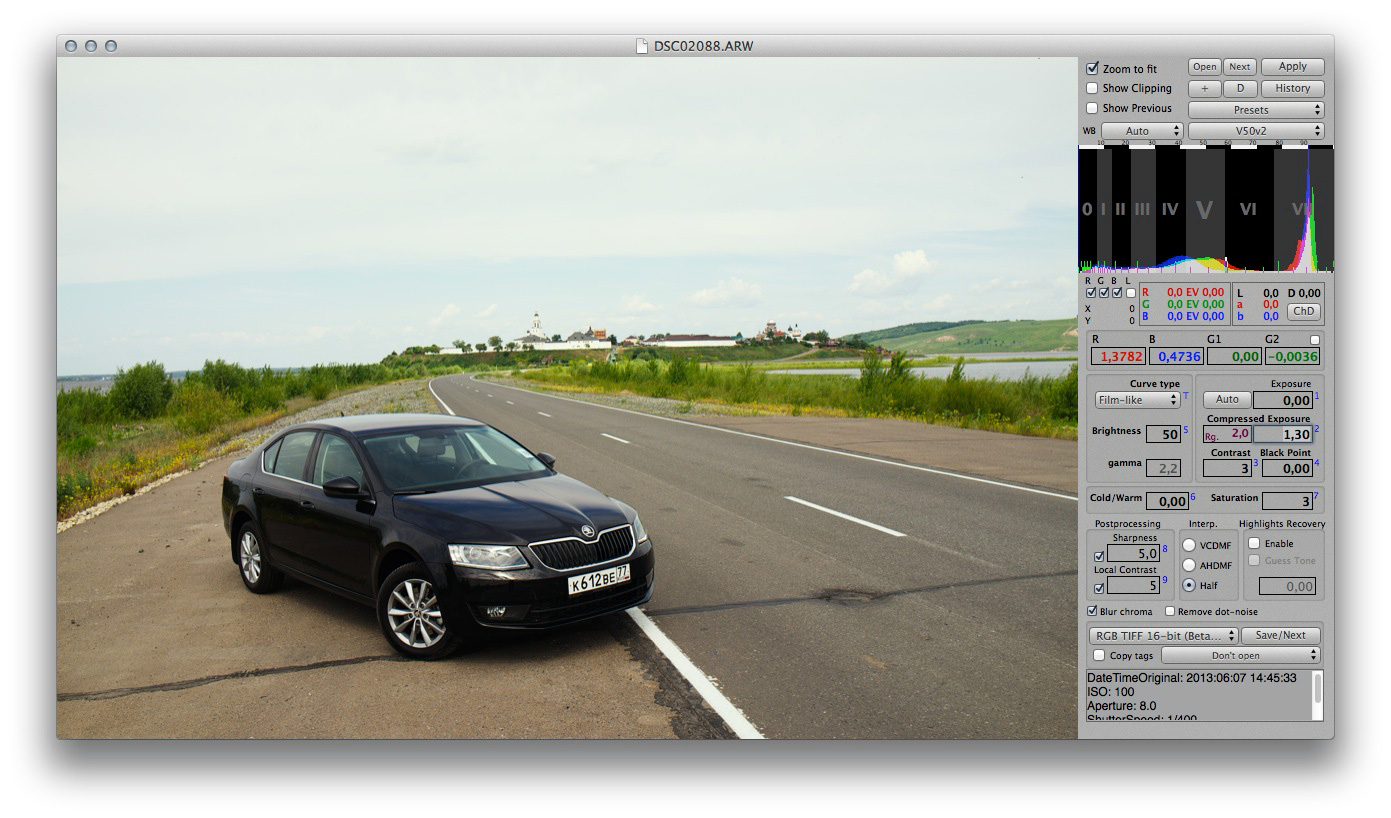
18. Следующий прием в Adobe Photoshop — градиентный фильтр. В Camera Raw/Lightroom он есть отдельным инструментом, но при конвертации в RPP нам придётся это сделать уже на постобработке в Photoshop. Все просто. Дублируем наше изображение на отдельном слое (Cmd+J), открываем кривые и затемняем наш слой до состояния когда проявятся детали на небе.
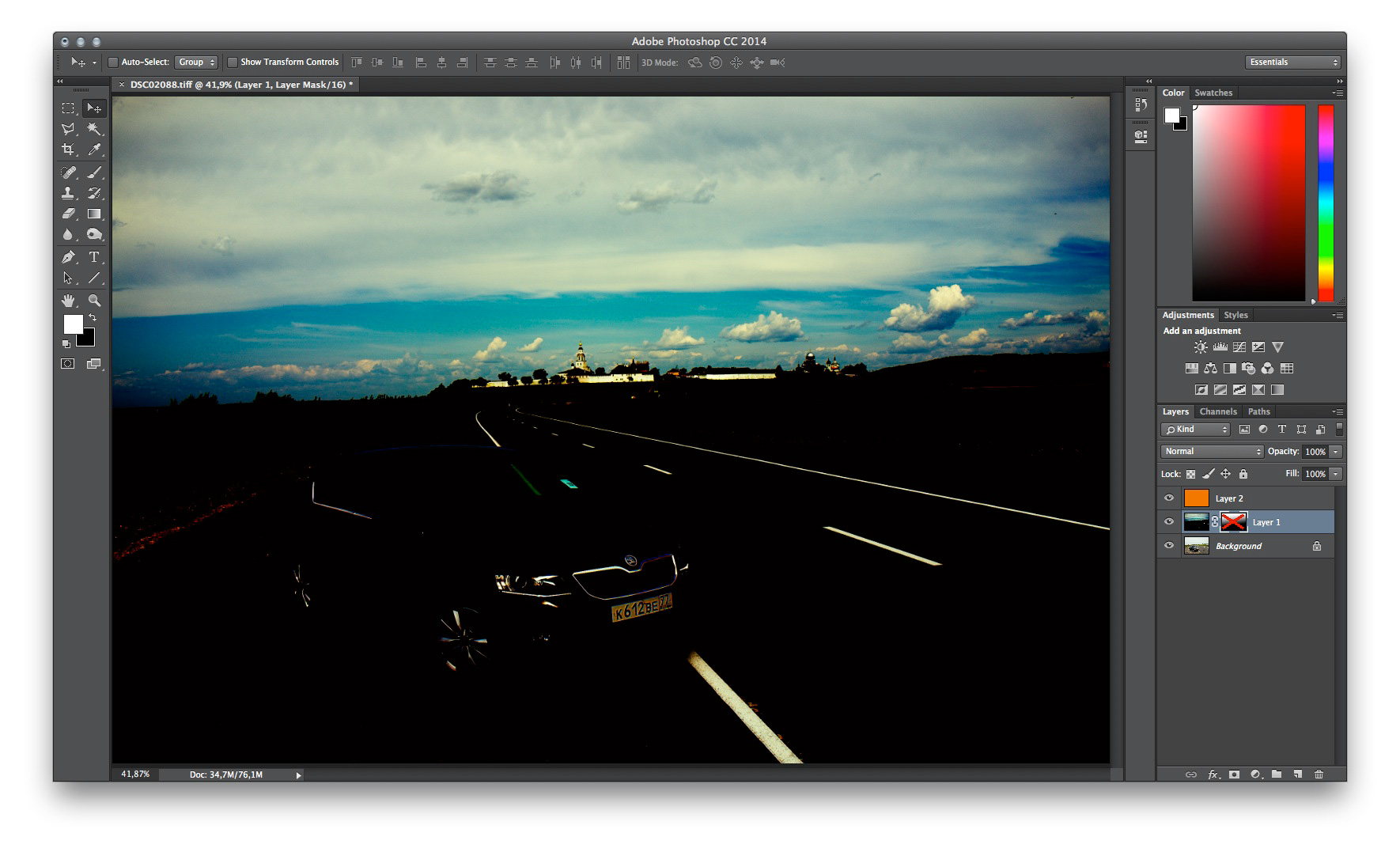
19. Далее выбираем Layers - Layer mask - hide all. Берем инструмент градиент и обозначаем затемняемую область. На всё меньше минуты времени. Идем дальше.
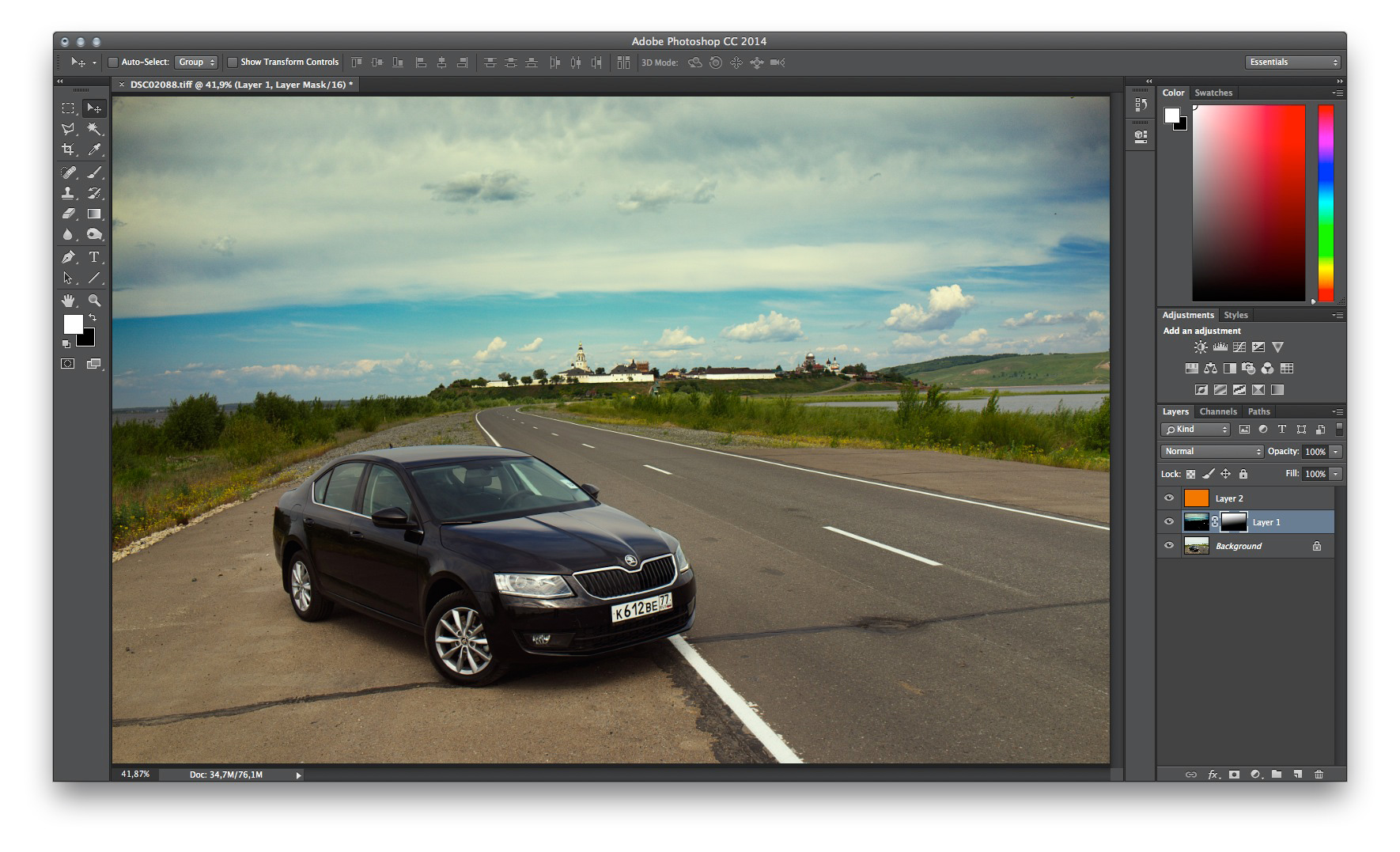
20. Тяжелый случай — съемка против солнца. Камера ошиблась с балансом белого, конвертер тоже. В Camera Raw бороться за правильные цвета можно очень долго. Но главное, что это придётся делать методом тыка — двигать ползунки и надеяться получить устраивающий результат.
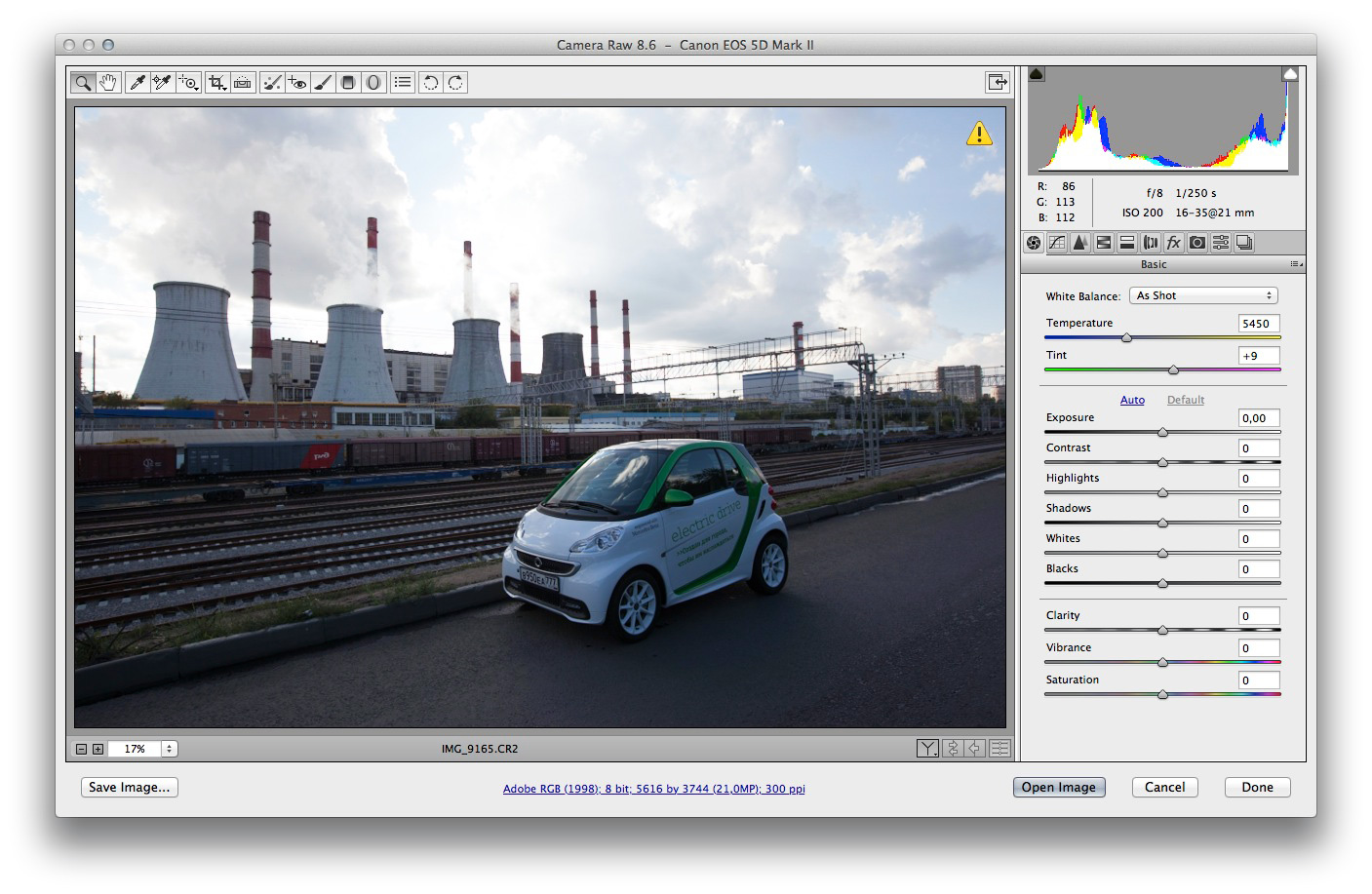
21. Сейчас покажу как это делается в RPP. Основное отличие заключается в том, что изменение параметров конвертации я делаю не по принципу «авось красиво выйдет» и строго следуя поставленной цели. На самом деле изменил я всего лишь два параметра: Highlights recovery, чтобы вытянуть пересветы и добавил «тепла» с помощью параметра Cold/Warm. По гистограмме видим, что все поместилось в динамический диапазон, поэтому можно переходить дальше.
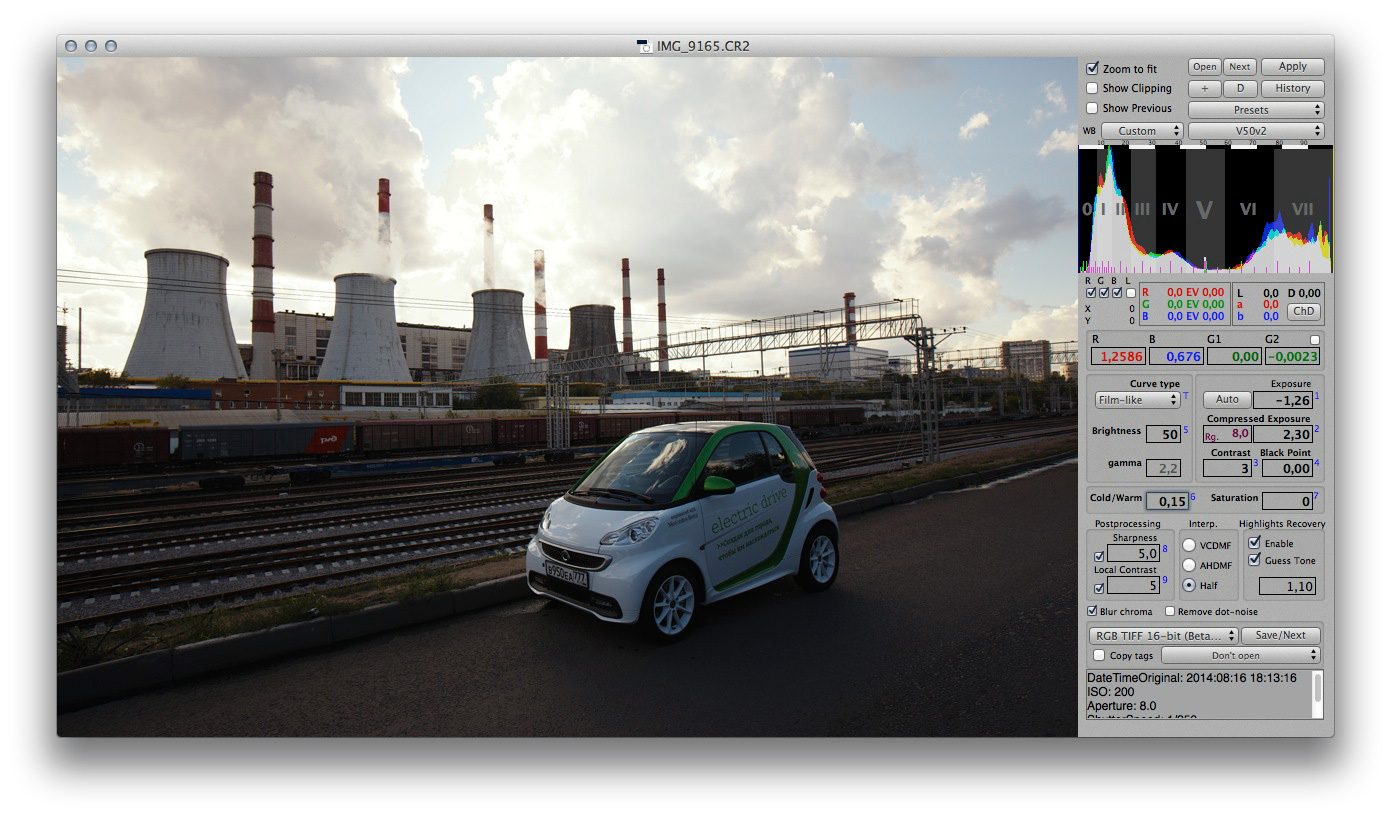
22. В Photoshop аналогично прошлому примеру дублируем слой и затемняем его кривыми до состояния, когда полностью проявятся облака. Но здесь у нас не ровный горизонт и трубы, которые затемнять не нужно. Пока у есть есть темный слой сделаем выделение всех предметов, которые нам не нужно затемнять и не будем это выделение снимать (можно его скрыть с помощью Cmd+H, чтобы не мешало).
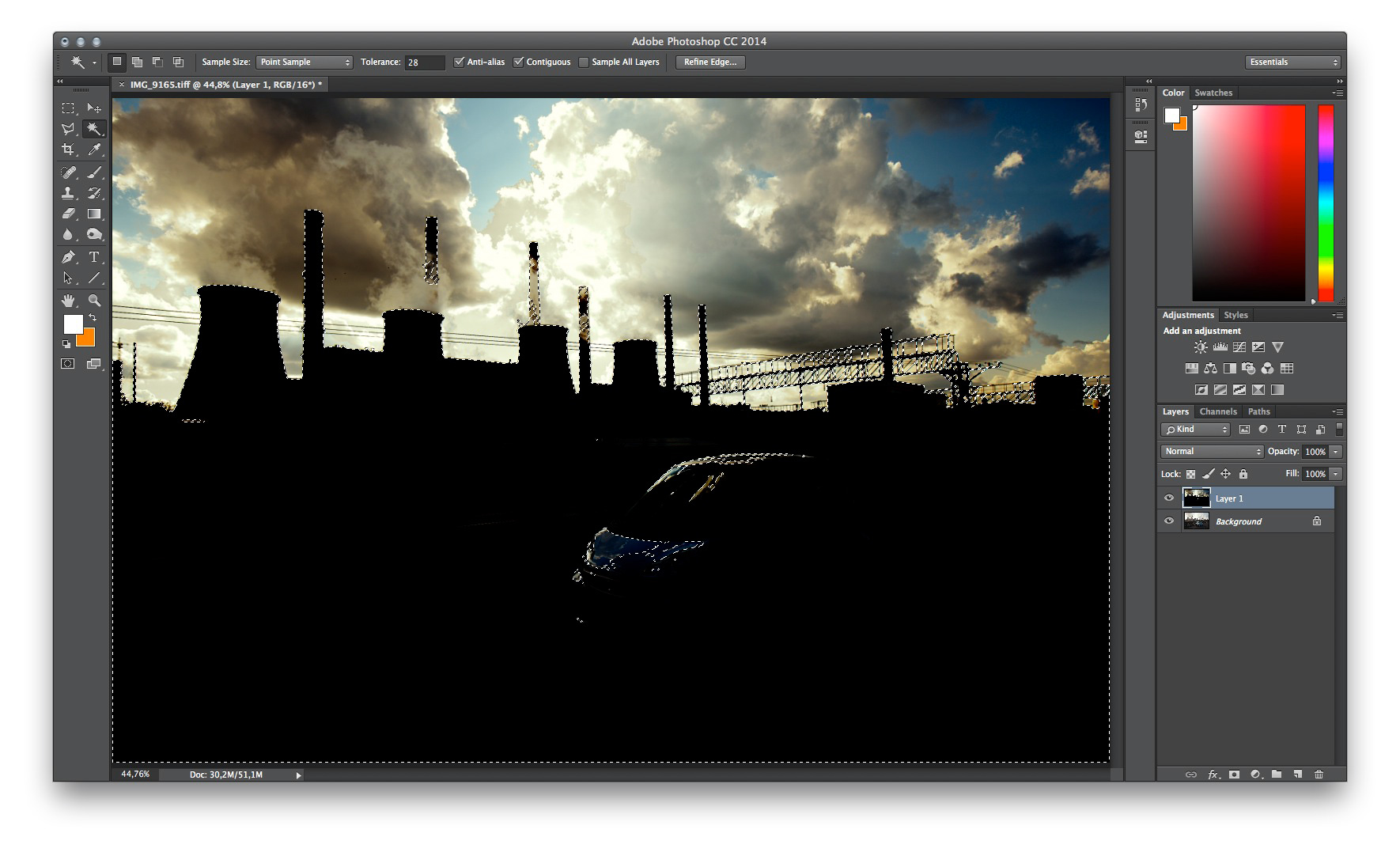
23. А когда создадим градиентную маску вычтем из неё нашу выделенную область. Пример сделан за несколько секунд и конечно маска получилась не идеальной. Внимательные зрители заметят полосы на краях дымовых труб. Решается это расширением выделенной обрасти с помощью команды Select - Modify - Expand на прошлом шаге. Далее наша любимая оранжевая маска в режиме Hard Light и готово! Обратите внимание никакой поканальной работы с кривыми, никаких исправлений оттенков. Сразу превосходный баланс по всем цветам, без паразитных оттенков.

24. В качестве разнообразия пример на камеру Canon EOS M. Кадр на базовых настройках в Camera Raw. Грусть, тоска, уныние. Внутрикамерный JPEG выглядит примерно также, только чуть контрастнее. Освещение в цеху лампами с разной цветовой температурой и в конвертере придётся повозиться с цветами.
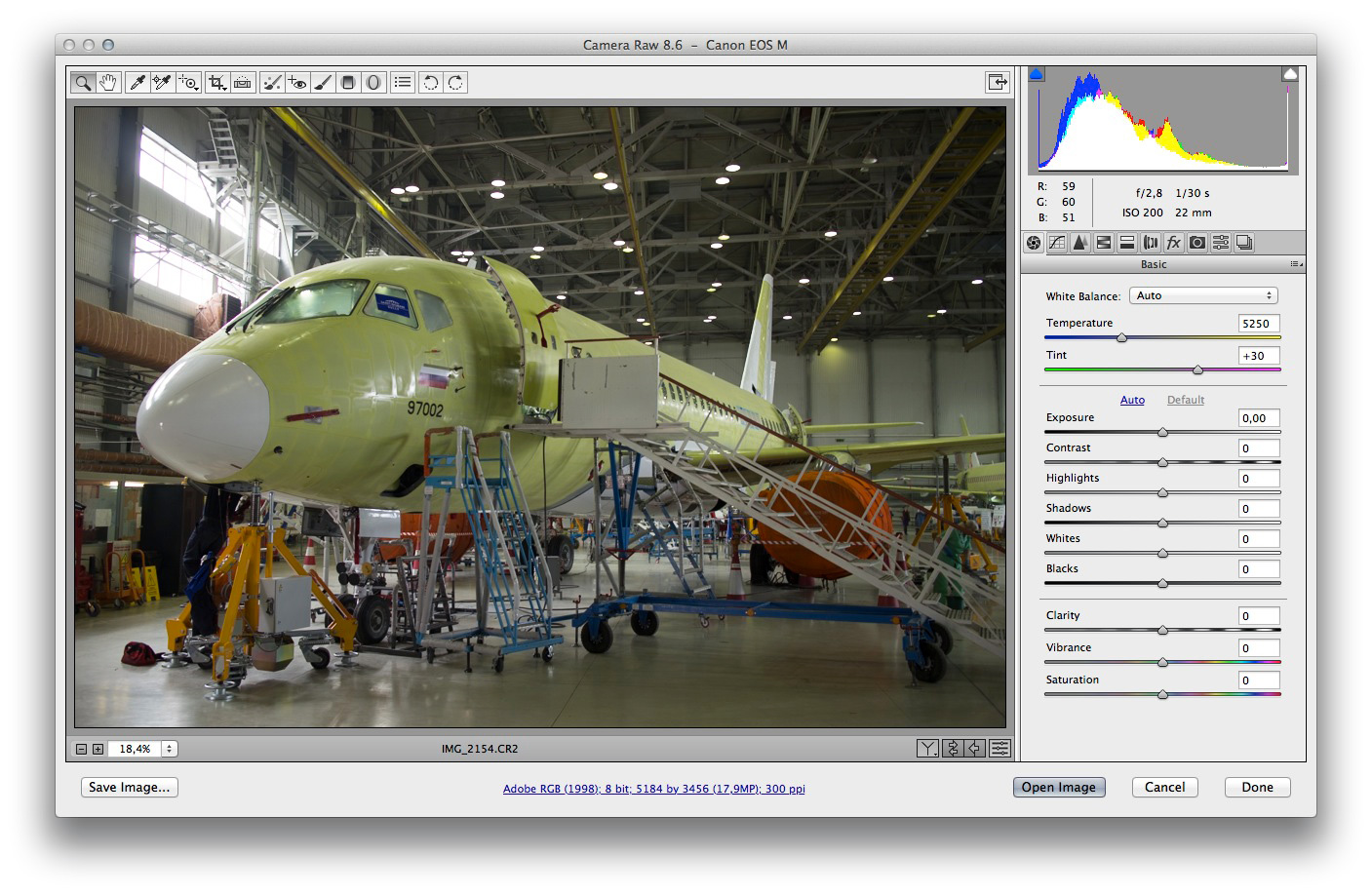
25. Окей, открываем этот же файл в RPP на базовых предустановках. Обратите внимание, я вообще ничего не изменял из параметров! О какой обработке и корректировке идет речь? Сохранил и на публикацию. Вот так я и «обрабатываю» большую часть фотографий — открыл, посмотрел что всё ок, сохранил.
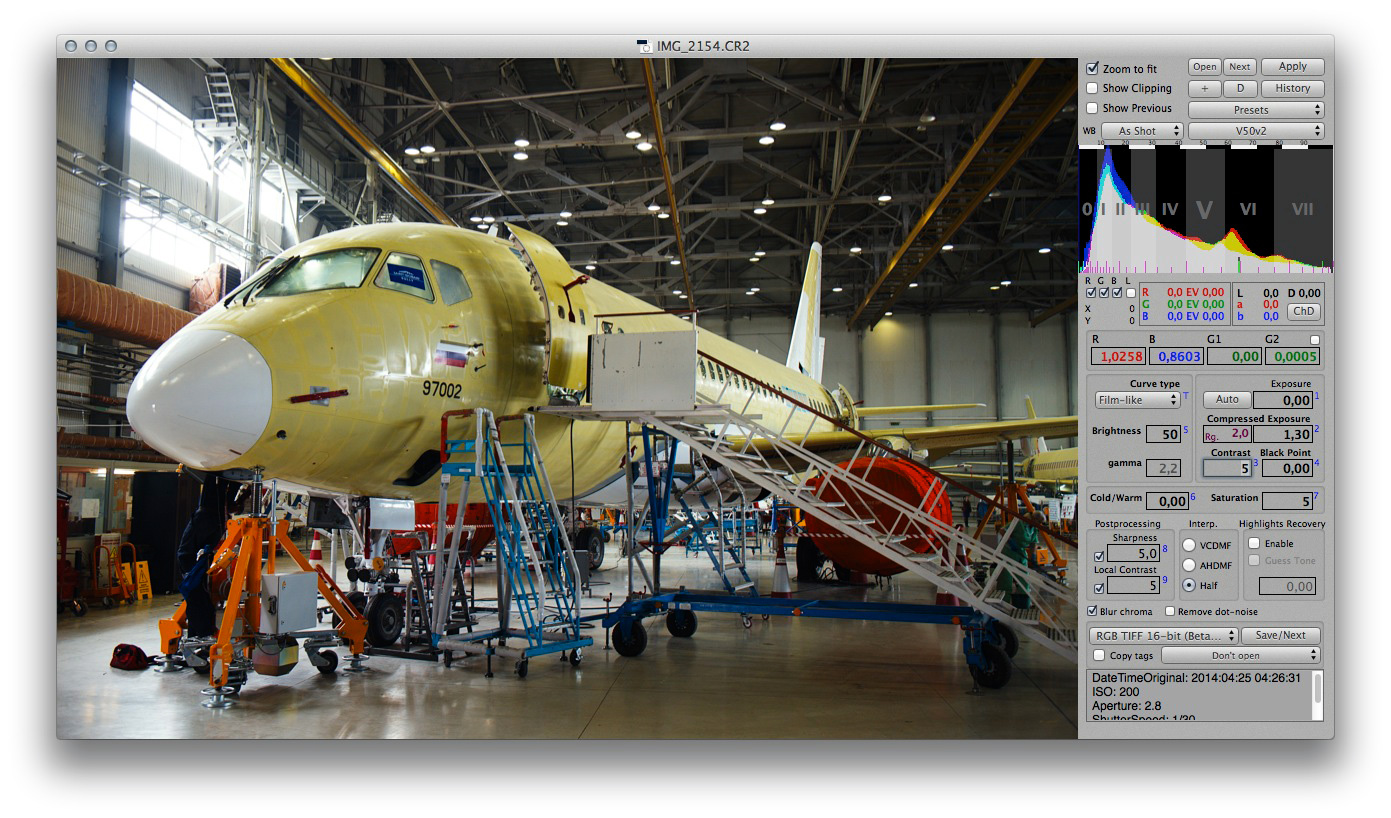
26. Пример для специалистов. Один и тот же кадр обработанный в Camera Raw (сверху) и RPP (снизу). Была попытка получить в Camera RAW те же цвета, что в RPP. Нет, это просто невозможно. Особенно если вы цените свое время, и не готовы сидеть и крутить ползунки конвертера от Adobe часами.
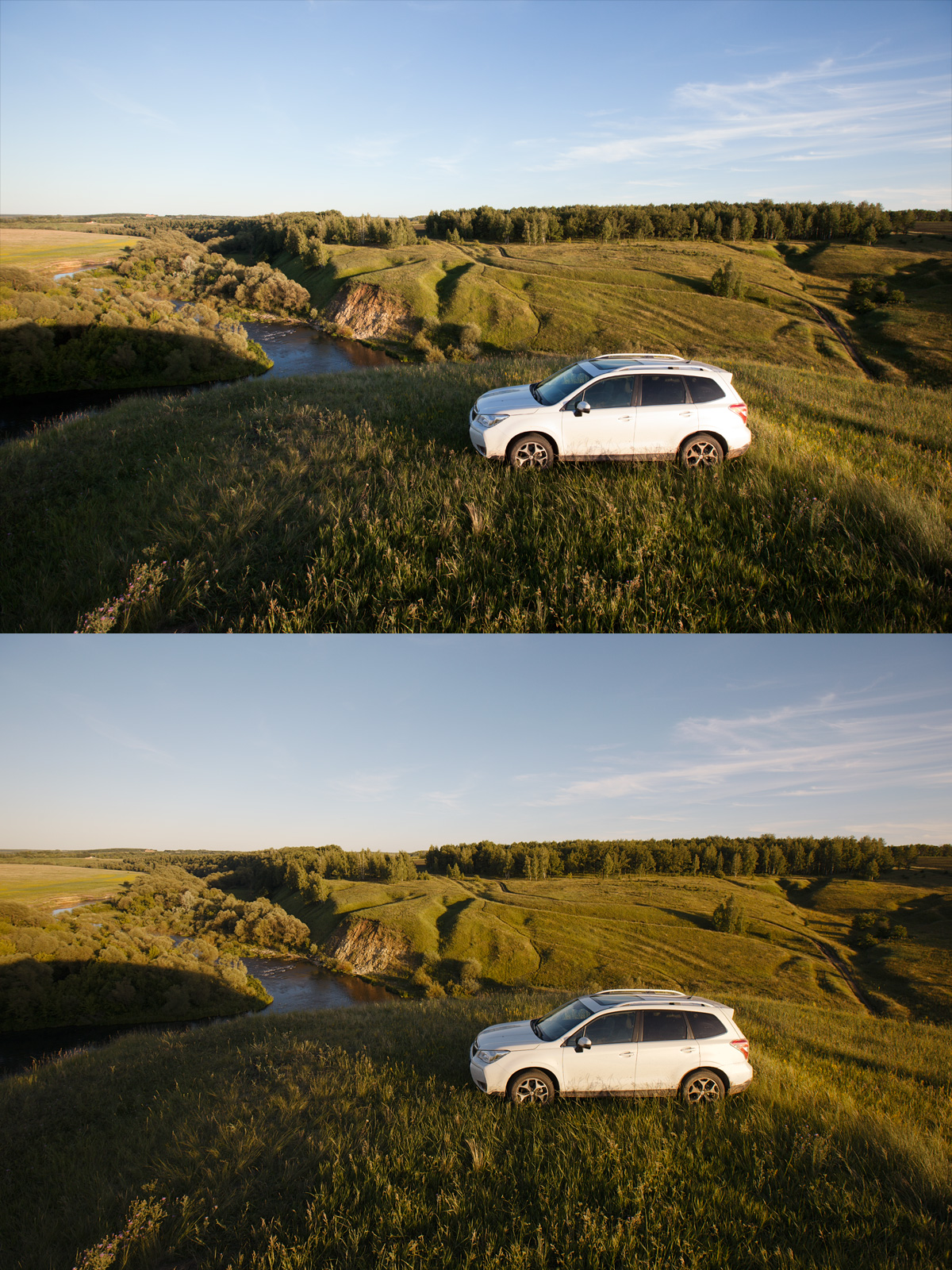
При первом знакомстве с RPP тяжелее всего даётся осознание того факта, что нельзя в реальном времени увидеть изменения от передвижения ползунков. Но потом понимаешь, что изменение конкретного параметра означает конкретный результат. Увеличить контраст — пожалуйста. Сделать теплее — запросто. И результат конкретного действия не требует корректировки баланса цветов, который стабильно нарушается при попытках делать конвертацию в Camera Raw. Я последовательно открываю отобранные файлы в RPP, в 90% случаев я сразу нажимаю на кнопку Save, в оставшихся 10% случаев я вношу необходимые корректировки и даже не нажимая apply для предварительного просмотра, снова нажимаю Save. Это настолько элементарно, что требует каких-либо пояснений!
Некоторые RAW-файлы из этой статьи для самостоятельного изучения: example_raw.zip (123 Мб).
|
|
</> |


 Сухие смеси М400: применение, преимущества и особенности
Сухие смеси М400: применение, преимущества и особенности  Итоги
Итоги  Косберг сработал!
Косберг сработал!  А это точно их земля?..
А это точно их земля?..  Конец эпохи
Конец эпохи  По сугробам в магазин. 16-12-2023
По сугробам в магазин. 16-12-2023 



